Como criar um gráfico de rosca duplo no excel
Um gráfico de rosca é um gráfico circular que usa “fatias” para exibir os tamanhos relativos dos dados. Parece um gráfico de pizza, exceto que tem um buraco no centro, fazendo com que pareça mais uma rosquinha.
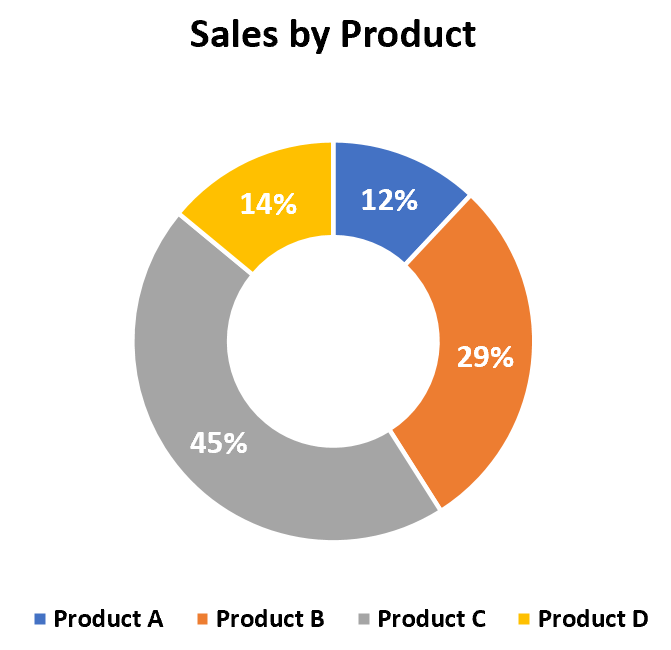
Um gráfico de rosca duplo é exatamente o que parece: um gráfico de rosca com duas camadas, em vez de uma.
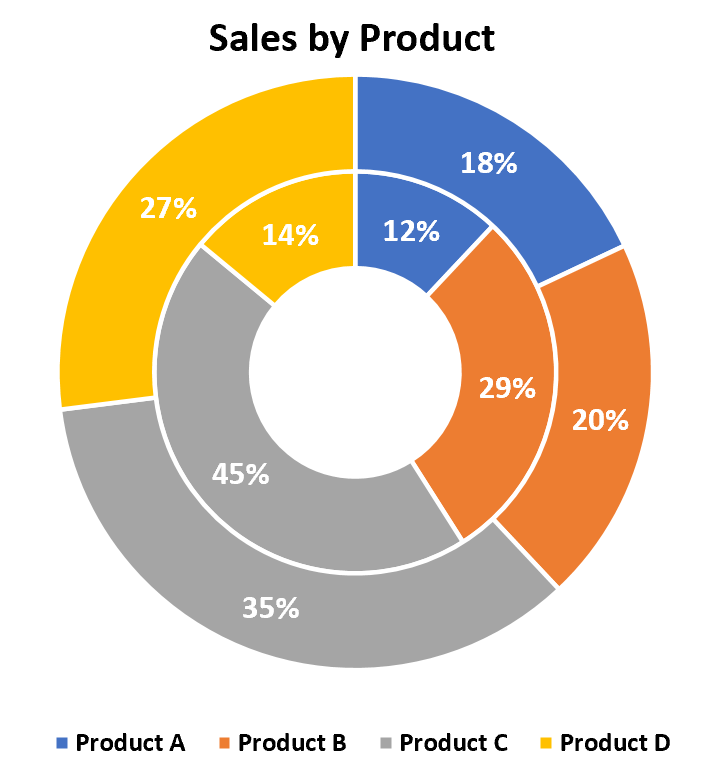
Este tutorial explica como criar um gráfico de rosca duplo no Excel.
Exemplo: gráfico de rosca duplo no Excel
Conclua as etapas a seguir para criar um gráfico de rosca duplo no Excel.
Passo 1: Insira os dados.
Insira os seguintes dados no Excel, que exibe a porcentagem da receita de uma empresa proveniente de quatro produtos diferentes em dois trimestres de vendas:
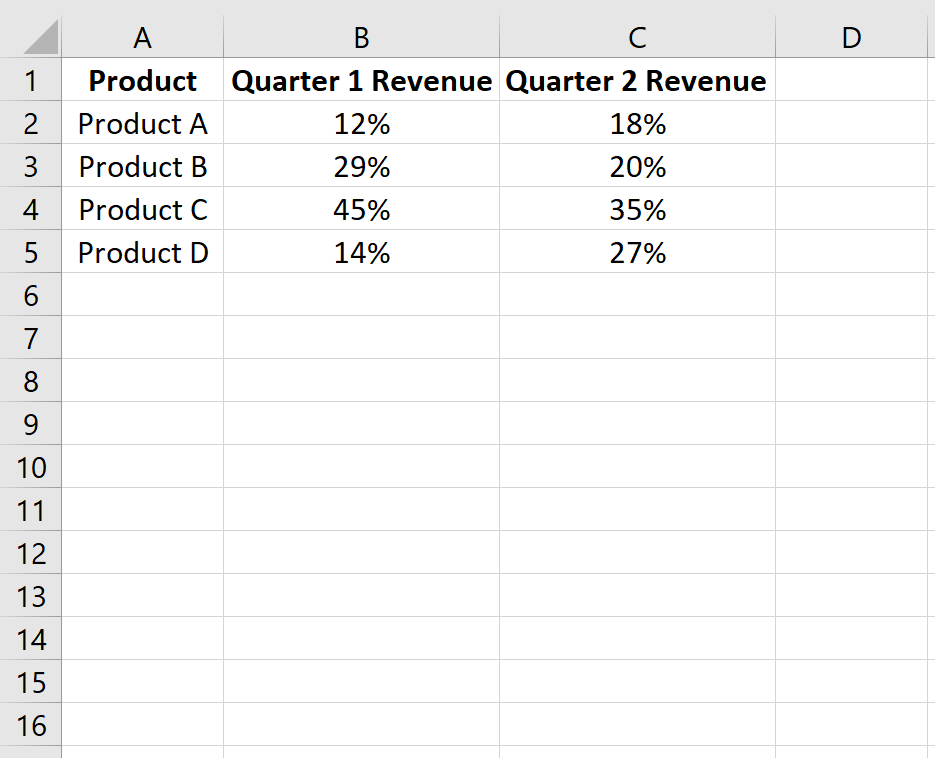
Etapa 2: crie um gráfico de rosca.
Destaque as duas primeiras colunas de dados.
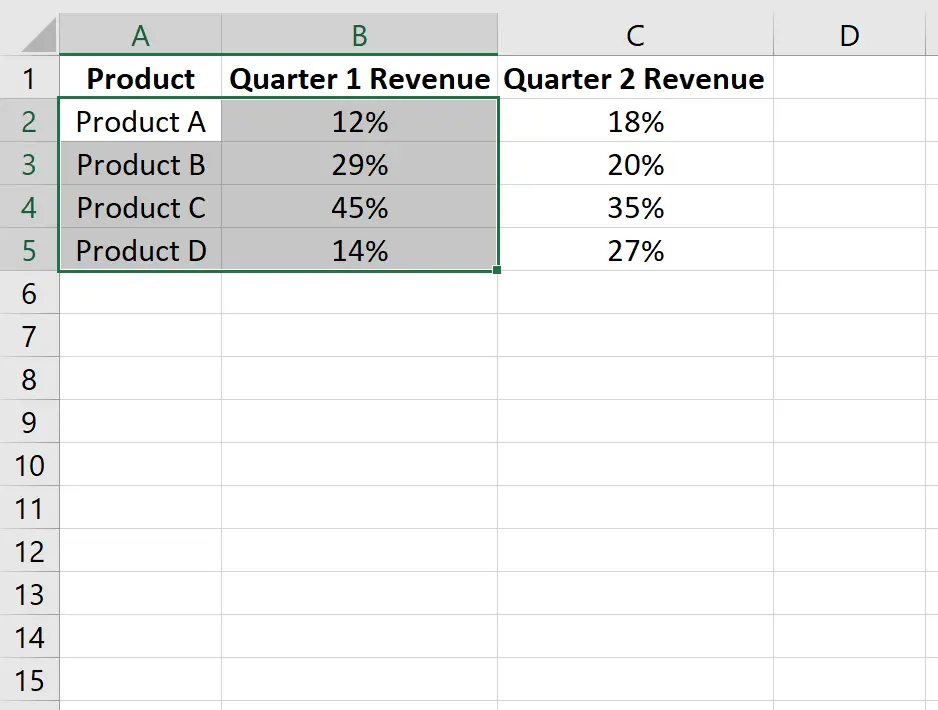
Na guia Dados , no grupo Gráficos , clique no ícone Inserir gráfico de pizza ou rosca .
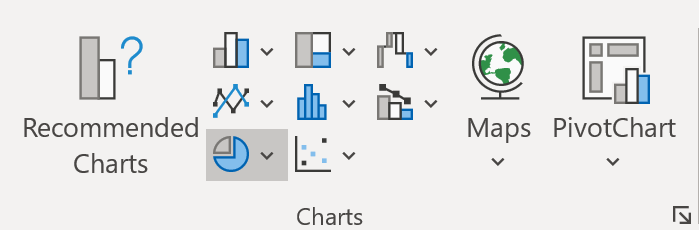
Clique no ícone que diz Donut .
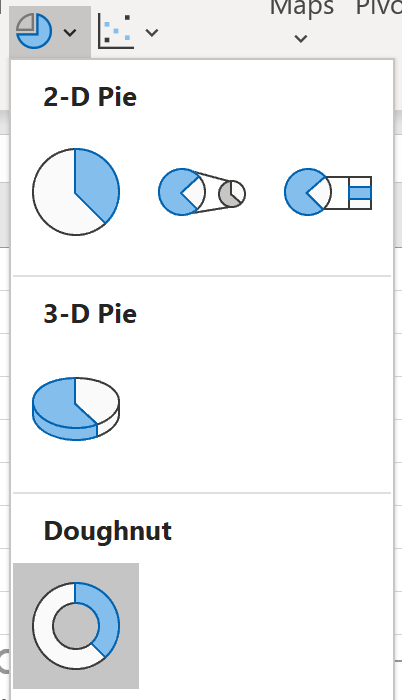
O seguinte gráfico de rosca aparecerá automaticamente:
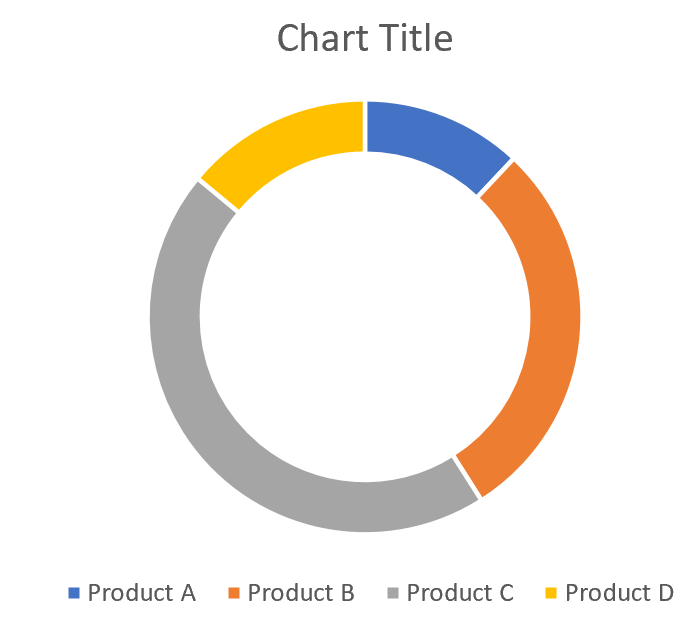
Etapa 3: adicione uma camada para criar um gráfico de rosca duplo.
Clique com o botão direito no gráfico de rosca e clique em Selecionar dados .
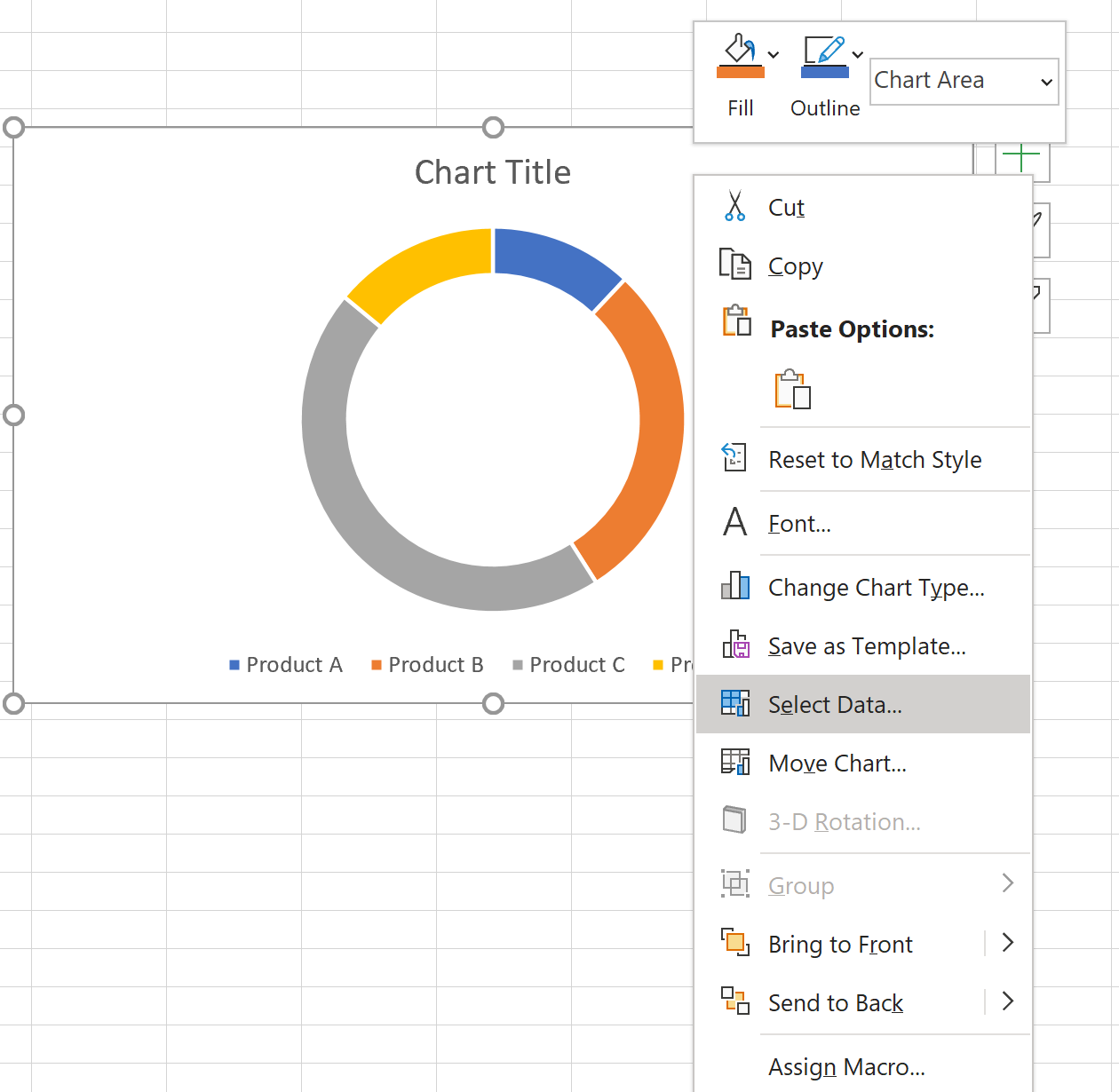
Na nova janela exibida, clique em Adicionar para adicionar uma nova série de dados.
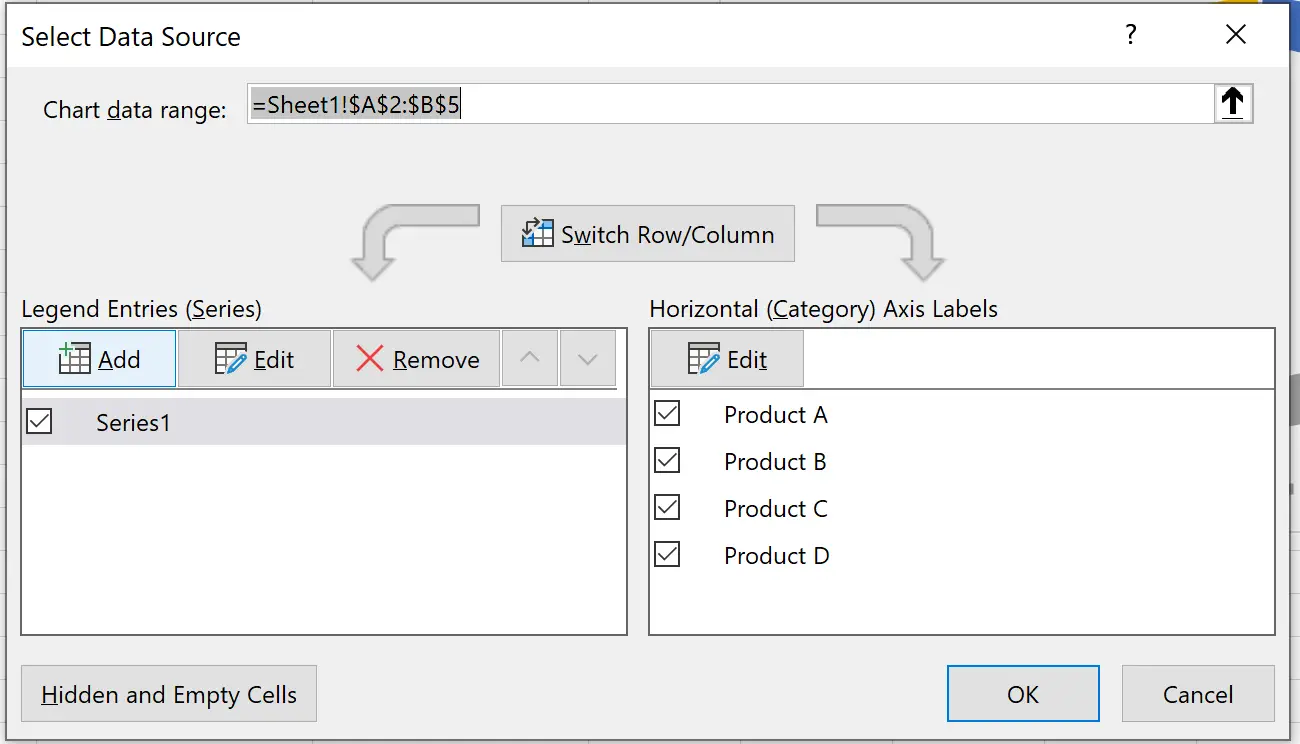
Para Valores de Série , insira o intervalo de valores da receita do segundo trimestre:
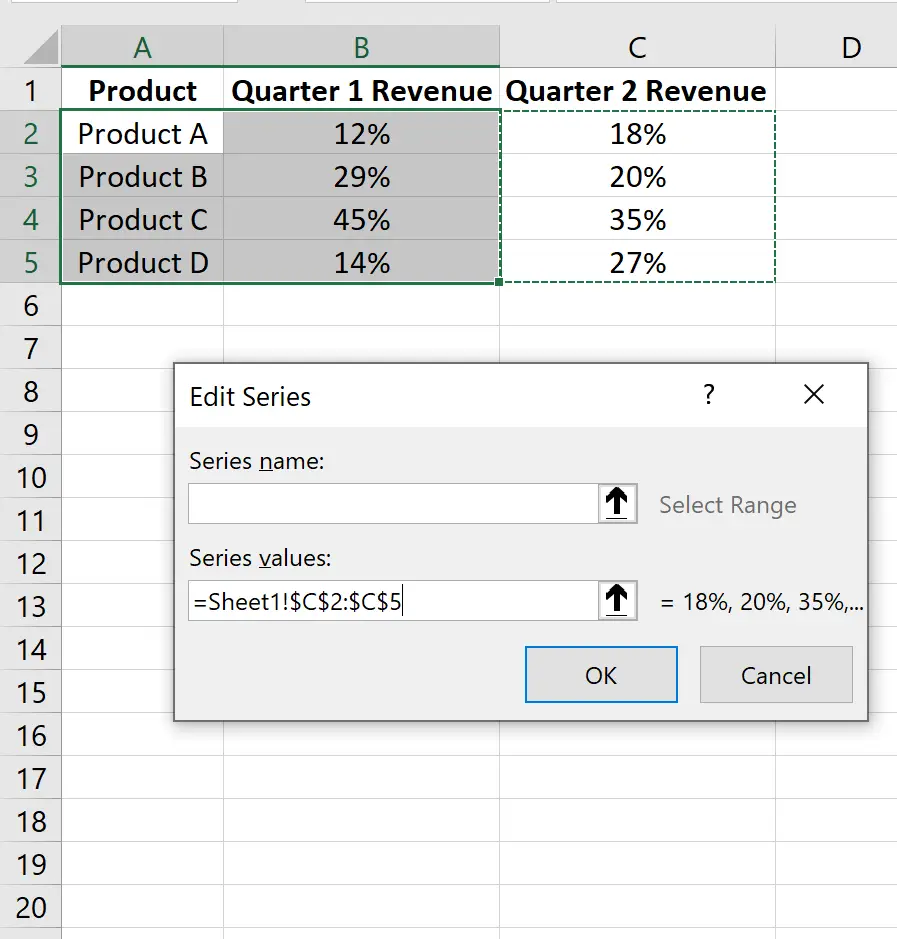
Clique em OK . O gráfico de rosca será atualizado automaticamente com uma segunda camada externa:
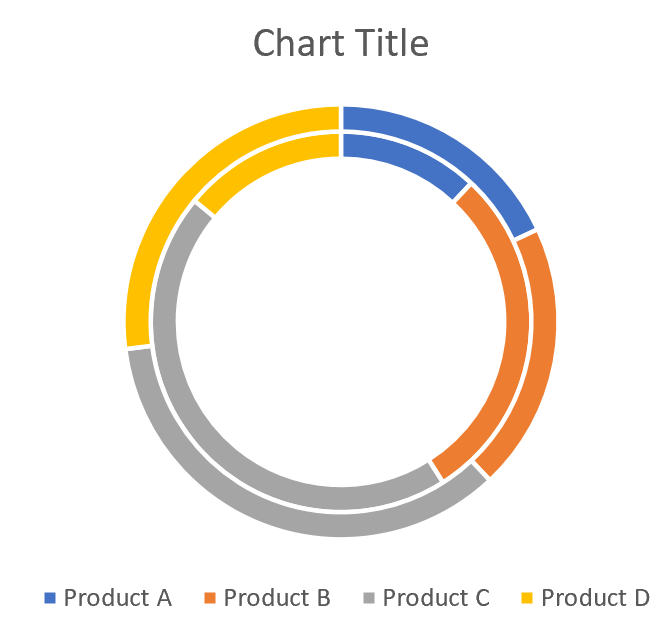
Etapa 4: alterar a aparência (opcional).
Depois de criar o gráfico de rosca duplo, você pode decidir adicionar um título e rótulos e diminuir ligeiramente o tamanho do furo no meio para facilitar a leitura do gráfico:
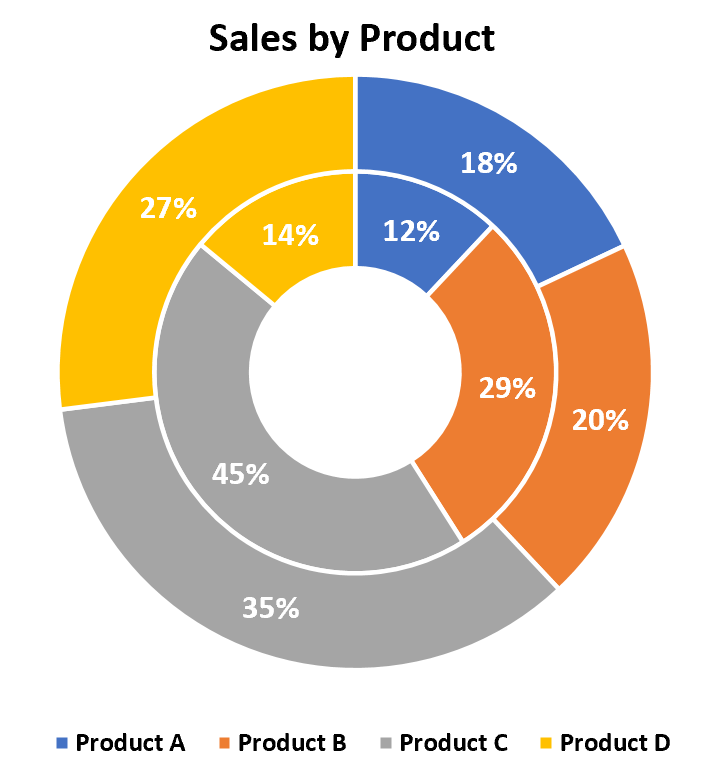
Recursos adicionais
Os tutoriais a seguir explicam como criar outras visualizações comuns no Excel:
Como criar um gráfico de quadrante no Excel
Como criar barras de progresso no Excel
Como desenhar múltiplas linhas no Excel
Como criar um gráfico de ogivas no Excel